ESCキーを連打することでアクティブなウインドウやタブを一発で閉じられるツール
ウインドウやタブを閉じるときに、右上の「x」をクリックするのは以外と面倒。特に使い慣れていないノートPCだと、カーソルが微妙にズレたりでイライラさせられる。「Esc Close」は、アクティブなウインドウをESCキーを連打することで閉じられるツール。
「Esc Close」は、ESCキーの連打でウインドウやタブを終了させられるツールだ。初期設定では、ESCの2回連打でタブが、3回連打でウインドウを終了させられる。 「Ctrlキー+F4」(タブを閉じる)、「Ctrlキー+F4」(ウインドウを閉じる)というウインドウズのショートカットを、ESCキー1つで代替できるのだ。ほかにも、タイトルに特定の文字列の含まれたウインドウのみ対象外とすることもできるので、間違って閉じるトラブルの予防もできる。
キーボードショートカットでさくさくウインドウを操作したいなら、オススメのツール。
■ ESCキーでウインドウやタブを終了させる
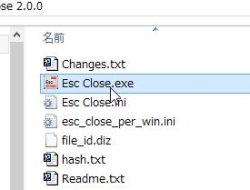
「Esc Close」を公式サイトからダウンロードして起動しよう
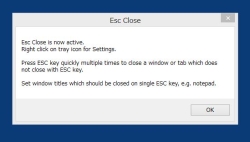
起動時に使い方を説明するダイアログが表示される。「OK」をクリックして画面を閉じよう。この画面は設定で開かないようにすることも可能
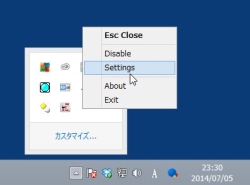
タスクトレイのアイコンを右クリックしよう。「Disable」を選択すると一時的に機能を無効化。「Settings」をクリックすると設定画面が開く
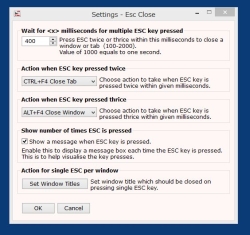
設定画面は上から順に、画面が閉じるまでの時間(初期設定では0.4秒)、Escを2連打したときの挙動、Escを3連打したときの挙動、最初のダイアログの無効化、対象外とするウインドウの設定となる。
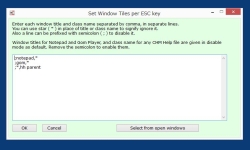
「Set Window Titles」をクリックして、Escキーによる画面の終了の対象外としたいウインドウの条件を入力。入力した文字列が含まれているウインドウは閉じられなくなるぞ
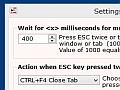
 全世界1,000万以上ダウンロード超え!水分補給サポートアプリ最新作『Plant Nanny 2 - 植物ナニー2』が11/1より日本先行配信開始中
全世界1,000万以上ダウンロード超え!水分補給サポートアプリ最新作『Plant Nanny 2 - 植物ナニー2』が11/1より日本先行配信開始中 たこ焼きの洞窟にかき氷の山!散歩を習慣化する惑星探索ゲーム『Walkr』がアップデート配信&6/28までアイテムセール開始!
たこ焼きの洞窟にかき氷の山!散歩を習慣化する惑星探索ゲーム『Walkr』がアップデート配信&6/28までアイテムセール開始! 【まとめ】仮想通貨ビットコインで国内・海外問わず自由に決済や買い物ができる販売サイトを立ち上げる
【まとめ】仮想通貨ビットコインで国内・海外問わず自由に決済や買い物ができる販売サイトを立ち上げる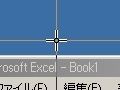 超定番画像ビューワ「IrfanView」バージョン4.25がリリース
超定番画像ビューワ「IrfanView」バージョン4.25がリリース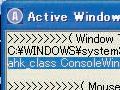 キーボードを自分流にして高速操作を可能に
キーボードを自分流にして高速操作を可能に 地デジ攻略・快適再生編:激安モニタが液晶テレビに変身!
地デジ攻略・快適再生編:激安モニタが液晶テレビに変身!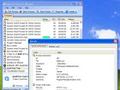 詳細情報も確認可なタスクマネージャ代替「Glarysoft Process Manager」
詳細情報も確認可なタスクマネージャ代替「Glarysoft Process Manager」 実売2万7800円の超激安 XP搭載ノートパソコン「Wind U135」
実売2万7800円の超激安 XP搭載ノートパソコン「Wind U135」 音楽・ワンセグも視聴できるJabra製Bluetooth3.0ヘッセット3種
音楽・ワンセグも視聴できるJabra製Bluetooth3.0ヘッセット3種
